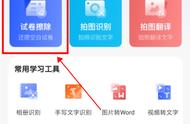12、一招解决WORD中图片的批量导出
如何批量的一次性从Word文档中将图片导出和导入,跟我一起操作吧!
第一步:按序批量导出图片
①打开需要提取图片的word文档,点击“文件”菜单,然后选择选择“另存为”;

②在弹出的显示框内点击1处的下拉箭头,选择“网页(.*htm, .*html)”格式,然后点击3处的“保存”;

③保存完成后,在word文档的同一文件夹内生成一个与WORD文档名称一致的文件夹,如下图所示;

④打开文件夹我们就可以看到WORD内所有的图片已经按照从前到后的顺序进行导出,并自动以“image001”、“image002”、……“imagennn”进行命名。
13、图片插入的方式Word中,图片的插入方式有七种:嵌入型、四周型、紧密型、穿越型、上下型、衬于文字下方、浮于文字上方。
插入图片后,我们可以在【图片工具】→【排列】或者点击图片右上角的图形调整图片的插入方式。
来具体看看这些插入方式有什么不同。
1.嵌入型
在这种方式中,图片相当于一个字符,而且会受制于行间距或文档网格设置。如果你发现插入图片之后只显示了一条边,检查一下行间距设置,很可能,图片是被太窄的行间距挡住了。
如果插入图片之后,文字突然变成下图这样,只要把光标放在图片前面,回车或者把文本对齐方式改成除两端对齐之外的对齐方式就可以了。
2.四周型
四周型的图片布局中,文字会在图片周围留下一个矩形的区域。无论图片是什么形状,文字总是会留下一个矩形的区域给它。